- Autor Lauren Nevill [email protected].
- Public 2023-12-16 18:50.
- Zuletzt bearbeitet 2025-01-23 15:18.
Mit dem Mailserver von Yandex können Sie bequem mit E-Mails arbeiten, die Arbeit mit Briefen rationalisieren und in die erforderlichen Ordner verteilen. Wenn Sie einen Ordner nicht mehr benötigen, können Sie ihn mit wenigen Mausklicks ganz einfach löschen.
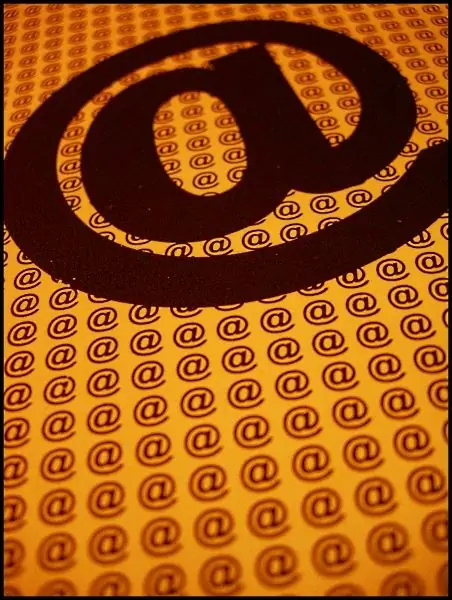
Anweisungen
Schritt 1
Starten Sie Ihren Browser wie gewohnt und geben Sie Ihren E-Mail-Posteingang ein, indem Sie den entsprechenden Benutzernamen und das entsprechende Passwort eingeben. Sie werden auf die Seite zur E-Mail-Verwaltung weitergeleitet.
Schritt 2
Suchen Sie in der oberen rechten Ecke der Seite die Option "Einstellungen" (diese befindet sich unter Ihrer E-Mail-Adresse) und klicken Sie mit der linken Maustaste auf die Zeile. Sie werden zu einem Fenster mit einer Auswahl verschiedener Optionen zur Konfiguration des korrekten E-Mail-Betriebs weitergeleitet.
Schritt 3
Wählen Sie in diesem Fenster den Abschnitt "Ordner und Etiketten", aus dem Sie Ordner bearbeiten und löschen können. Klicken Sie mit der linken Maustaste auf den entsprechenden Zeilen-Link.
Schritt 4
Auf der nächsten Ebene sehen Sie ein Fenster mit einer Bildlaufleiste, das eine Liste aller derzeit verfügbaren Ordner enthält. Mögliche Aktionen befinden sich links neben dem Fenster. Bitte beachten Sie, dass sich die vom Maildienst standardmäßig bereitgestellten Ordner in der obigen Liste befinden. Die von Ihnen selbst erstellten Ordner befinden sich unten. Suchen Sie den Ordner, den Sie löschen möchten.
Schritt 5
Um eine Aktion mit einem Ordner auszuführen, müssen Sie ihn zuerst auswählen. Bewegen Sie dazu den Cursor über den Namen des gewünschten Ordners und klicken Sie mit der linken Maustaste darauf. Nach Abschluss dieses Schrittes werden Schaltflächen mit verfügbaren Aktionen aktiviert.
Schritt 6
Klicken Sie auf die Schaltfläche "Löschen" und kehren Sie zum Hauptfenster zurück. Achtung: Dieser Vorgang erfordert keine Bestätigung, daher können Sie ihn im Fehlerfall nicht abbrechen. Alle Nachrichten, die sich im Remote-Ordner befanden, werden zusammen mit diesem gelöscht.






